Ako koristite značajku SharePoint News, znate da možete zadržati svoj tim u petlji te ih angažirati s važnim ili zanimljivim pričama na timskom web-mjestu stvaranjem privlačnih postova kao što su najave, vijesti o vijestima, ažuriranja statusa i još mnogo toga. Sada možete i zamotati novinske postove u odličan Digest koji možete poslati e-poštom, kao što je newsletter za e-poštu, ali bez dodatnog rada.
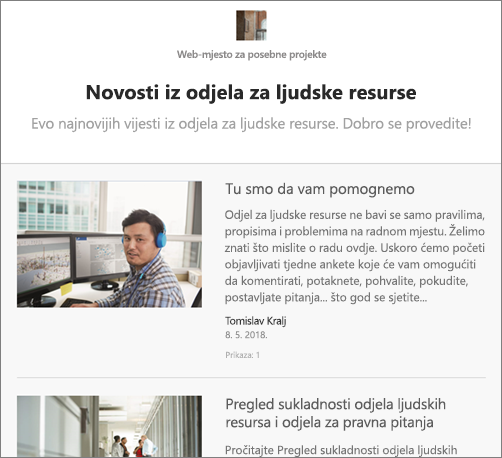
Napomene:
-
Neke su funkcije postupno uvedene u tvrtke ili ustanove koje su se usmjerile na ciljani program za oslobađanje. To znači da vam se ta značajka možda neće prikazati ili da se možda neće podudarati s opisom u člancima pomoći.
-
Bilo tko s dozvolama za uređivanje na web-mjestu s novostima može e-poštom obaviti novosti. Da biste promijenili tko može poslati sažetak e-pošte, morate promijeniti dozvole za web-mjesto.
-
Još nije moguće unijeti promjene u izgled slika, područja zaglavlja ili područja sažetka e-pošte.
Stvaranje i Dodavanje sažetka vijesti
-
Otvorite web-mjesto s novostima.
Nemate web-mjesto s novostima? Stvaranje i zajedničko korištenje vijesti na web-mjestima sustava SharePoint objašnjava kako dodati vijesti na web-mjesto.
-
U odjeljku vijesti odaberite Vidi sve.
Napomena: Ako vam se ne prikazuje veza Vidi sve , možda nemate dovoljno objavljenih postova za mogućnost da biste mogli biti dostupni. Pogledajte sve pokazuje samo kada je broj objavljenih objava koje ste objavili veći od broja postova postavljenih za prikaz na broju postova vijesti da bi se prikazala mogućnost web-dijela novosti. Ako, primjerice, objavite samo 2 objave vijesti, a postavite mogućnost prikaza 4, nećete imati vezu Vidi sve u odjeljku novosti.

-
Odaberite e-pošta u programu News Digest.

-
Pomoću potvrdnih okvira na lijevoj strani odaberite vijesti koje ćete uvrstiti u Digest.
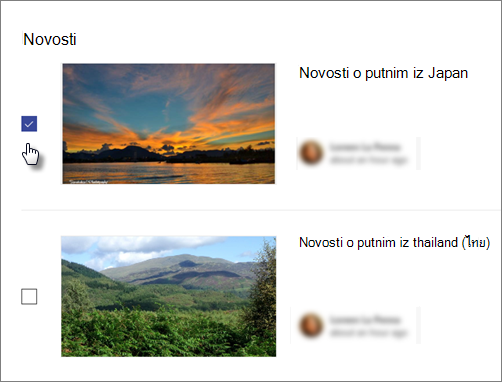
-
U donjem desnom kutu zaslona kliknite dalje.

-
U okvir Naslov unesite naziv za Digest. Ovaj će naslov biti i redak predmeta e-pošte. Zatim dodajte primatelje u okvir Prima : . Možete unijeti pojedinačne nazive ili grupe.
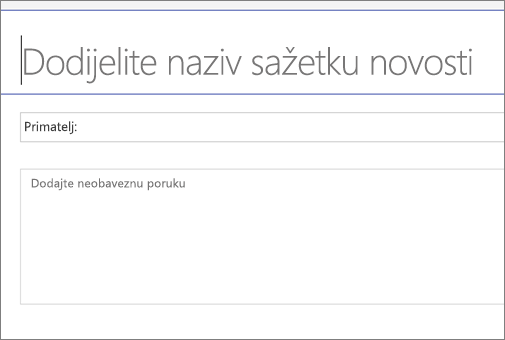
-
U donjem desnom kutu zaslona kliknite Šalji vijesti Digest.

Primatelji će primiti poruku e-pošte s odabranim novinskih priča.
Napomena: Sažetak vijesti sprema se kao stranica u biblioteci stranica, ali ova stranica nije namijenjena za izravnu upotrebu. Sadrži samo potrebne informacije za generiranje poruke e-pošte za Sažetak vijesti.










